 FoneLab Location Changer
FoneLab Location Changer
Könnyen és hatékonyan módosíthatja tartózkodási helyét iPhone, iPad vagy iPod Touch készüléken.
iPhone keresése a számítógépről [Az egyszerű útmutató]
 Frissítve: Lisa Ou / 27. december 2023. 14:20
Frissítve: Lisa Ou / 27. december 2023. 14:20Sziasztok srácok! Amikor ma reggel felébredtem, nem találtam az iPhone-omat azon a helyen, ahová elalvás előtt tettem. Egy órán keresztül kerestem, de nem találtam. Azonban egyedül vagyok! Nem tudom használni a családtagjaim iPhone-ját, hogy nyomon kövessem a Find My alkalmazással. Csak a számítógépem van nálam. Kérem, segítsen nekem megtanulni, hogyan kell használni az iPhone keresése funkciót számítógépen. Előre is nagyon köszönöm!
Itt a szemek! Részletes útmutatónk segít az iPhone aktuális problémájában. Megtanítjuk, hogyan érheti el a Find My funkciót számítógépéről. Most görgessen le, hogy megtudja a kötelező információkat. Kérjük, indítsa el.
![iPhone keresése a számítógépről [Az egyszerű útmutató]](https://www.fonelab.com/images/location-changer/find-my-iphone-from-computer/find-my-iphone-from-computer.jpg)

A FoneLab Location Changer segítségével könnyedén módosíthatja a helyeket iPhone, iPad vagy iPod Touch készüléken.
- Ennek megfelelően állítsa be bárhová a helyét iOS-eszközökön.
- Mozgassa iPhone-ját a kívánt útvonalakkal kezdő- és végpontokkal vagy anélkül.
- Különféle iOS-eszközök támogatottak.

Útmutató
1. rész: Mi a Find My iPhone?
Mindenek előtt itt van a cikk egy része, amelyből megtudhatja, mi az iPhone Find My iPhone. Célja, hogy bővítse a funkció megértését. Csak csatlakoztatnia kell iPhone-ját egy Wi-Fi hálózathoz, hogy a funkció működjön. Be kell kapcsolnia a helymeghatározó szolgáltatásokat is. Most tekintse meg a Find My funkció néhány funkcióját alább.
| Funkció | Funkció |
| Hang lejátszása | Hangos hangot vagy hangot ad le iPhone-jára, még akkor is, ha Csendes módban van. Ez az iPhone gyors megtalálása. |
| Offline Helyelőzmények | Elmenti az iPhone utolsó helyét. Ha igen, akkor is nyomon követheti, ha offline állapotban van. |
| Family megosztása | Egy funkció, amely lehetővé teszi Ön és családtagjai egymás nyomon követését. |
| Elveszett mód | Ez a funkció akkor hasznos, ha iPhone-ját ellopják. Lezárja iPhone-ját, és egyéni üzenetet jelenít meg a képernyőn. |
| Az aktiválás Lock | Megakadályozza, hogy valaki más aktiválja iPhone-ját az Apple ID és jelszava nélkül (még akkor is, ha törölve van). |
| Eszköz törlése | Személyes adatainak védelmére összpontosít. Ha teljesen elvesztette iPhone készülékét, ezzel a funkcióval törölheti az összes tárolt adatot. |
2. rész: Hogyan találom meg az iPhone-omat számítógépről
Mindannyian tudjuk, hogy a Find My funkció elérhető iPhone készülékeken. De tudtad, hogy a funkció számítógépen is használható? Igen, ez az! Csak egy webböngészőt kell elérnie a számítógépén. Nem kell letöltenie semmilyen kapcsolódó programot.
Ezenkívül nem kell aggódnia, ha Mac vagy Windows operációs rendszert szeretne használni. Csak ugyanazt a folyamatot alkalmazzák az iPhone megtalálásához a Find My segítségével. A felület a használni kívánt webböngészőtől függ.
Hogyan találhatom meg az iPhone-omat a számítógépről? A legjobb eredmény érdekében olvassa el az alábbi részletes lépéseket. Lépj tovább.
1 lépésNyissa meg az egyik webböngészőt a számítógépén. Ezt követően keresse meg az iCloud webhelyen a Keresse meg a My funkció, icloud.com/find. A bejelentkezési felület megjelenik a képernyőn. Kérjük, adja meg Apple ID-jét és jelszavát. Kérjük, kattintson a Nyíl jobbrat ikonra a jobb oldalon. Ha fiókja rendelkezik hitelesítéssel, kérjük, írja be helyesen a kódot. A képernyő betöltődik a fiókjába való bejelentkezéshez. Csak néhány másodpercet kell várnia.
2 lépésMiután bejelentkezett, keresse meg az iPhone keresése funkciót. Felül válassza ki a Minden eszköz gomb. Ezt követően megjelennek a legördülő menük. Keresse meg iPhone készüléke utolsó helyét, mert az megjelenik a képernyőn.
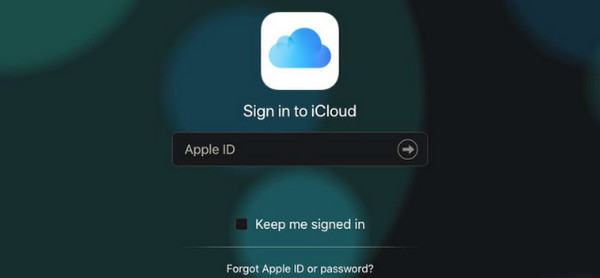
3. rész: Az iPhone helyének megváltoztatása a FoneLab Location Changer segítségével
Az iPhone helyének meghatározásán kívül kínálunk egy eszközt a valós idejű tartózkodási hely megváltoztatására. Ez a FoneLab Location Changer szoftver. Az eszköz a legjobb azok számára, akik meg akarják csalni iPhone helyüket iPhone helyének megváltoztatása. Az eszköz 3 fő mozgási útvonalat kínál a folyamathoz. Az alábbiakban különböztetjük meg őket.

A FoneLab Location Changer segítségével könnyedén módosíthatja a helyeket iPhone, iPad vagy iPod Touch készüléken.
- Ennek megfelelően állítsa be bárhová a helyét iOS-eszközökön.
- Mozgassa iPhone-ját a kívánt útvonalakkal kezdő- és végpontokkal vagy anélkül.
- Különféle iOS-eszközök támogatottak.
- Egyablakos mód – A kezdő- és végpont beállítása után mozgatja az iPhone GPS-pozícióját.
- Több megállásos mód – Lehetővé teszi több pont beállítását. Később összekapcsolhatja őket, és az útvonal az Ön preferenciáitól függően mozog.
- Joystick mód – Lehetővé teszi a joystick vezérlését egy egér számítógépen keresztül. Az iPhone ezután szabadon mozoghat.
Ideje tudni, hogyan FoneLab Location Changer megváltoztatja az iPhone helyét. Kérjük, olvassa el az alábbi részletes lépéseket, ha a legjobb eredményt szeretné elérni. Lépj tovább.
1 lépésTöltse le a FoneLab Location Changer alkalmazást iPhone-jára. A letöltési folyamat várakozási ideje csak néhány másodpercig tart. Ez azonban az internetkapcsolat erősségétől függ. Később állítsa be és indítsa el a szoftvert a számítógépén.
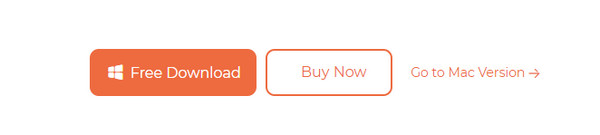
2 lépésAz első interfész a szoftver mozgatási módjai lesznek. Tartalmazza a Hely módosítása, az Egyablakos mód, a Több megállás mód és a Joystick mód. Kérjük, olvassa el a nevük alatt található utasításokat és funkciókat. Ez azért van, hogy legyen fogalma arról, hogyan fogja használni őket. Ezután egy új felületre lesz irányítva.
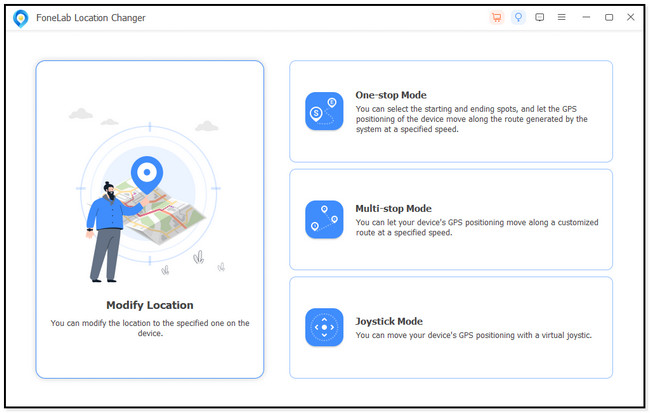
3 lépésNyissa meg a keresősávot Hely módosítása párbeszéd. Ezután válassza ki azt a helyet, amelyet a sajátjaként szeretne beállítani. Csak be kell írnia. Később kattintson a Erősítse meg a Módosítást gombot a kívánt terület megadásához. A szoftver betöltődik. Csak néhány másodpercet kell várnia.
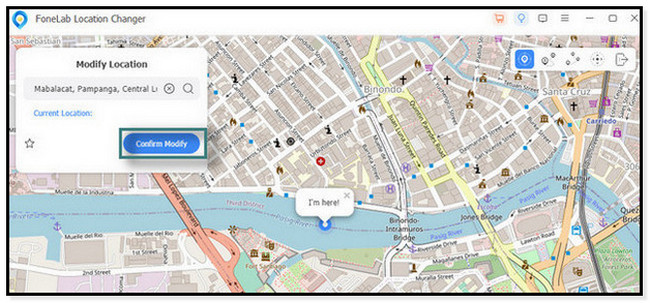
4 lépésA digitális térkép a jelenlegi helyéről a kívánt helyre kerül. Ezt követően látni fogja az Itt vagyok! ikon. Ez azt jelenti, hogy sikeresen beállította a helyet az iPhone-on. Később biztonságosan húzza ki az iPhone-t a számítógépből.
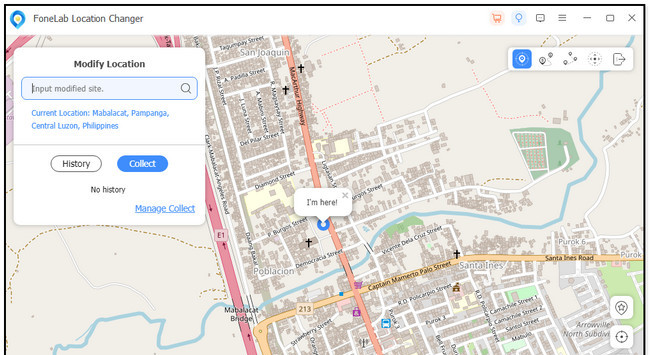

A FoneLab Location Changer segítségével könnyedén módosíthatja a helyeket iPhone, iPad vagy iPod Touch készüléken.
- Ennek megfelelően állítsa be bárhová a helyét iOS-eszközökön.
- Mozgassa iPhone-ját a kívánt útvonalakkal kezdő- és végpontokkal vagy anélkül.
- Különféle iOS-eszközök támogatottak.
4. rész. GYIK az iPhone-om számítógépről való megtalálásáról
1. Miért nem találja a számítógépem az iPhone-omat?
Ha ez a probléma előfordul Önnel, előfordulhat, hogy a Find My funkció ki van kapcsolva, vagy offline állapotban van, mielőtt megtalálná iPhone-ját. Szerencsére van más módszer is az iPhone megtalálására. Ez az IMEI szám használatával történik. Ez egy 15 jegyű szám, amely az iPhone készülékbe van beépítve. Ha tudja, használjon IMEI nyomkövetőt, és jelentse a hatóságoknak az iPhone biztonságos helyreállítása érdekében.
2. Hogyan találhatom meg elveszett iPhone-omat Apple ID nélkül a Find My oldalon?
Nem. Elveszett iPhone-ját nem találja meg Apple ID nélkül a Find My alkalmazásban. Ez az egyik fő követelmény, amelynek meg kell felelnie. Ha nem tudja, hogyan kapcsolja be a Find My funkciót iPhone-ján, kövesse az alábbi utasításokat. Nyissa meg a beállítások alkalmazást az iPhone-on, és válassza a A számla neve a csúcson. Később válassza ki a Keresse meg a My funkciót, és kapcsolja át a csúszkát. Zöld színben kell hagynia. Ez csak azt jelenti, hogy aktiválva van.

A FoneLab Location Changer segítségével könnyedén módosíthatja a helyeket iPhone, iPad vagy iPod Touch készüléken.
- Ennek megfelelően állítsa be bárhová a helyét iOS-eszközökön.
- Mozgassa iPhone-ját a kívánt útvonalakkal kezdő- és végpontokkal vagy anélkül.
- Különféle iOS-eszközök támogatottak.
Reméljük, megtanulja, hogyan kell végrehajtani a Find My iPhone bejelentkezést számítógépről. Örülünk, hogy nem tapasztalt nehézséget a folyamat során. Ezenkívül ne felejtse el használni FoneLab Location Changer ha valaki másra szeretné változtatni a tartózkodási helyét. További kérdései vannak az iPhone-problémákkal kapcsolatban? Kérjük, hagyja őket az alábbi megjegyzés részben. Köszönöm!
